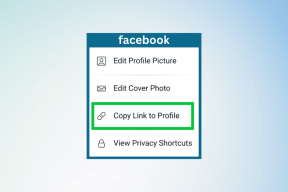विंडोज 10 पर डबल एक्सपोजर बनाने के लिए 6 बेस्ट इमेज एडिटिंग ऐप्स
अनेक वस्तुओं का संग्रह / / December 02, 2021
डबल एक्सपोजर सबसे रचनात्मक तकनीकों में से एक है फोटोग्राफी की दुनिया. यह कौशल, जिसके लिए रचनात्मकता और अनुभव की आवश्यकता होती है, वास्तव में अद्वितीय चित्र बना सकता है। लेकिन अब, जब हम में से अधिकांश ने अपना ध्यान पर स्थानांतरित कर दिया है फोन फोटोग्राफी, शुद्ध डबल एक्सपोज़र शॉट्स कैप्चर करना कम से कम हम में से अधिकांश के लिए बैकसीट ले लिया है।

शुक्र है, के उदय के साथ फोटो एडिटिंग ऐप्स, दोहरे एक्सपोज़र के प्रभाव पैदा करने के लिए चित्रों को सुपरइम्पोज़ करना बहुत मुश्किल नहीं है।
इस लेख में, हम विंडोज 10 के लिए छह ऐसे इमेज एडिटिंग ऐप्स को सूचीबद्ध करने जा रहे हैं जो आपको मिनटों में कूल डबल एक्सपोज़र शॉट्स बनाने देंगे। आप सभी की जरूरत है रचनात्मकता के लिए एक गहरी नजर है और आप तैयार हैं!
1. तार से पुष्ट किया हुआ फ़ीता
हमारी सूची में पहला ऐप GIMP है। अक्सर फोटोशॉप विकल्प कहा जाता है, GIMP एक ओपन-सोर्स ग्राफिक्स एडिटर है। अधिकांश आधुनिक दिन के उपकरणों की तुलना में, आपको GIMP शुरू में उपयोग करने के लिए थोड़ा जटिल लग सकता है।

हालाँकि, जब डबल एक्सपोज़र इमेज बनाने की बात आती है, तो GIMP एक सराहनीय काम करता है। अपने प्रोजेक्ट के लिए, मैंने a. का इस्तेमाल किया
मोनोक्रोम छवि और एक विपरीत दूसरी परत।इस ऐप के बारे में मुझे जो सबसे अच्छा लगा, वह यह है कि दूसरी परत मूल छवि की सफेद पृष्ठभूमि में लगभग गायब हो गई, जिससे मुझे वह प्रभाव मिला जो मैं चाहता था। जैसा कि ऊपर उल्लेख किया गया है, नियंत्रण उपयोग करने के लिए थोड़े बारीक हैं।
GIMP. डाउनलोड करें
2. ऑटोडेस्क पिक्सल
जब इमेज एडिटिंग की बात आती है तो Pixlr एक जाना-पहचाना नाम है। आमतौर पर, यह वेब आधारित ऐप एकबारगी संपादन कार्य के लिए सबसे पसंदीदा उपकरण है। हालाँकि, यदि आप एक स्थायी विंडोज 10 ऐप की तलाश कर रहे हैं, तो आप इसके विस्तृत उपकरणों के लिए Autodesk Pixlr पर विचार कर सकते हैं। साथ ही, इसका उपयोग करना कठिन नहीं है और एक साफ इंटरफ़ेस के साथ आता है।
आप Autodesk Pixlr पर इसके विस्तृत उपकरणों के लिए विचार कर सकते हैं

डबल एक्सपोजर विकल्प रिफाइन के अंतर्गत है। आपको बस एक छवि चुननी है, मोड और अपारदर्शिता का चयन करना है। GIMP के विपरीत, नियंत्रणों का उपयोग करना आसान है। आप छवि में दो बिंदुओं का उपयोग छवि को घुमाने और स्थानांतरित करने के लिए कर सकते हैं। अप्लाई पर क्लिक करने से प्रभाव सुरक्षित रूप से लागू हो जाएगा।
एकमात्र मुद्दा यह है कि एक बार प्रभाव लागू होने के बाद, आप दूसरी परत को और अधिक समायोजित नहीं कर सकते।
डाउनलोड ऑटोडेस्क पिक्स्लर
3. ज़ोनर फोटो स्टूडियो
हमारी सूची में अगला ज़ोनर फोटो स्टूडियो है। अगर मैं इसकी तुलना उपरोक्त दो उपकरणों से करूँ, तो मैं कहूंगा कि ज़ोनर अधिक विस्तृत है। इसके अलावा, इसका उपयोग करना आसान है। अक्सर फोटोशॉप के विकल्प के रूप में माना जाता है, ज़ोनर को काम करने के लिए एक खाते की आवश्यकता होती है।

दूसरी परत को संपादक टैब में परत विकल्प के माध्यम से जोड़ा जा सकता है। यदि आप पहली बार काम कर रहे हैं तो शुरुआत में जोड़ने वाला हिस्सा कठिन लग सकता है। हालाँकि, एक बार जब आप इसे समझ लेते हैं, तो डबल एक्सपोज़र इमेज बनाना पार्क में टहलना है।

आप एक साथ दो परतें भी जोड़ सकते हैं। आपको बस क्षेत्र और सम्मिश्रण को समायोजित करने की ज़रूरत है और, आपको बहुत अच्छे परिणाम के साथ पुरस्कृत किया जाएगा। जैसा कि वे कहते हैं, अपनी रचनात्मकता को जंगली चलने दें!
ज़ोनर फोटो स्टूडियो डाउनलोड करें
4. फोटो कला
PicsArt चित्रों के सम्मिश्रण का सबसे आसान विकल्प है। अच्छी खबर यह है कि यह डाउनलोड करने के लिए स्वतंत्र है, साथ ही, कलात्मक छवियों को मंथन करने की प्रक्रिया पाई जितनी आसान है।

बस यह सुनिश्चित करें कि आधार छवि में एक विपरीत अग्रभूमि के साथ एक सफेद पृष्ठभूमि है। एक बार जब आपको अपनी तस्वीर मिल जाए, तो आपको बस अपनी पसंद के अनुसार इसे क्रॉप करना होगा। ऐसा करने के बाद, छवि जोड़ें आइकन पर क्लिक करें और दूसरी परत जोड़ें, अधिमानतः एक इसके विपरीत।

उसी के अनुसार इसे पंक्तिबद्ध करें, ताकि दूसरी परत (या तीसरी और चौथी) आधार परत को पूरा करे और पूरी तरह से फिट हो जाए।
छवि को पृष्ठभूमि पर रखें और ब्लेंडिंग मोड के रूप में हल्का चुनें। बस, इतना ही। जैसा आप फिट समझें बस इमेज को स्ट्रेच करें और आपका डबल एक्सपोज़र शॉट तैयार है।
डाउनलोड PicsArt
5. इनकार
फ्यूज्ड एक इमेज ब्लेंडिंग ऐप है जिसमें कुछ सूक्ष्म अंतर हैं। एक पूरक परत के साथ सिल्हूट को पूरी तरह से बदलने के बजाय, इस ऐप का उद्देश्य दो चित्रों को एक साथ मिलाना है। यह एक ही व्यक्ति की दो तस्वीरें हो सकती हैं, अलग-अलग सेकंड में क्लिक की गई, या इसकी दो अलग-अलग पृष्ठभूमि हो सकती हैं।
फ्यूज्ड यह है कि यह आपको चुनने के लिए ढेर सारे फिल्टर देता है।

वैसे भी, एक बार जब आप अपनी आधार परत और दूसरी परत चुन लेते हैं, तो छवि को ऐप पर अपलोड करें। फ्यूज्ड के बारे में अच्छी बात यह है कि यह आपको चुनने के लिए ढेर सारे फिल्टर देता है। साथ ही, प्रभावों को बढ़ाने/घटाने के लिए स्लाइडर शीर्ष पर चेरी है।
डाउनलोड फ्यूज्ड
6. फ़ोटोफ़ायर
अंतिम लेकिन कम से कम नहीं, हमारे पास फोटोफायर है। उपरोक्त ऐप्स की तुलना में यह एक आसान विकल्प है और प्रीसेट के अपने सेट के साथ आता है। इसलिए, दो छवियों को अपलोड करने के बजाय, आप एक प्रीसेट लाइब्रेरी से अग्रभूमि चुन सकते हैं।

इसका अधिकतम लाभ उठाने के लिए हम आपको एक हल्के बैकग्राउंड वाले चित्र का उपयोग करने की सलाह देंगे। इस ऐप का उपयोग करना आसान नहीं है। एक बार तस्वीर अपलोड हो जाने के बाद, आपको बस टेक्सचर्स टैब पर क्लिक करना है, और डबल एक्सपोजर सूट से एक प्रभाव चुनना है।
अपारदर्शिता और ब्लेंड मोड को आवश्यकतानुसार समायोजित किया जा सकता है। एक बार हो जाने के बाद, आपको बस इतना करना है कि सेटिंग्स को सहेजना है और बस! फोटोफायर उन लोगों के लिए है जो सिर्फ डबल एक्सपोजर की कला में डूबना सीख रहे हैं क्योंकि यह ऐप आपके लिए आधा काम करता है।
फोटोफायर डाउनलोड करें
कलात्मक चित्र बनाने के लिए पूरी तरह तैयार?
संक्षेप में, दोहरा एक्सपोजर रोजमर्रा की छवियों को लुभावनी छवियों में बदलने का एक शानदार और चतुर तरीका है। इसके अलावा, के लिए दीवानगी के साथ Instagram के लिए तैयार चित्र, यह आपको अपने साथियों के बीच खड़े होने का मौका देता है, भले ही आपके पास न हो फोटोशॉप-स्तर के कौशल.
क्या आपने एकाधिक एक्सपोज़र के साथ चित्र बनाने की कोशिश की है? यदि हां, तो उन्हें नीचे टिप्पणी अनुभाग में साझा करें।